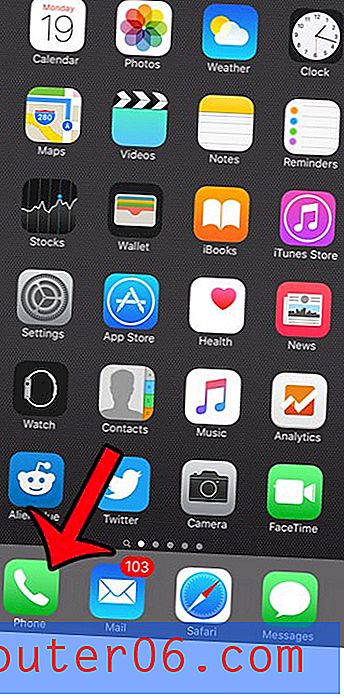Kuidas lülitada automaatne üldskript välja Powerpoint 2013-s
Mõnikord näete Powerpoint 2013-s väikest teksti, mis tõstetakse baasjoonest eemale. Seda teksti nimetatakse ülakomponendiks ja tavaliselt leitakse tavaliste käskudega, mis näitavad üksuse suhtelist positsiooni jadas. Ordinaali näide oleks 1., 2., 100. jne. Powerpoint 2013 rakendab seda tüüpi teksti suhtes automaatselt ülakirjet. Ehkki see automaatne ülakomponendi vormindamine on mõnes olukorras kasulik, võite siiski eelistada, et seda ei toimu.
Meie allolev juhendaja näitab teile seadet, mis juhib automaatset ülakomponenti, et saaksite selle soovi korral välja lülitada.
Automaatse ülemkommendi keelamine Powerpointis
Allpool toodud juhendi sammud muudavad rakenduses Powerpoint 2013 seadet, mis peatab programmi tavalise, näiteks 2., 3., 4. vms. Tippimisel automaatselt ülemkommendi rakendamist. Seda sätet muudetakse programmi tasemel, nii et see rakendub kõigile esitlustele või slaidiseanssidele, millega töötate Powerpoint 2013-s, kuni toimite uuesti samade sammude tegemisel, et seade uuesti lubada.
1. samm: avage Powerpoint 2013.
2. samm: klõpsake akna vasakus ülanurgas vahekaarti File .

3. samm: klõpsake akna vasakus servas veeru allservas valikul Suvandid . See avab uue akna pealkirjaga Powerpoint Options .
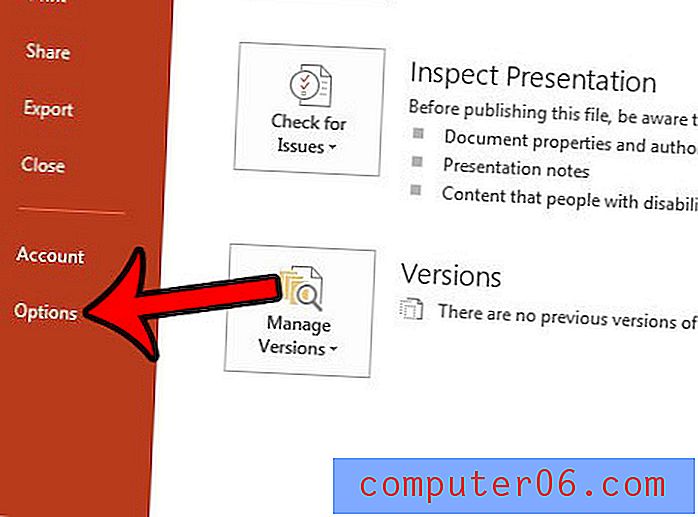
4. samm: klõpsake akna vasakus servas asuvat vahekaarti Proofing .
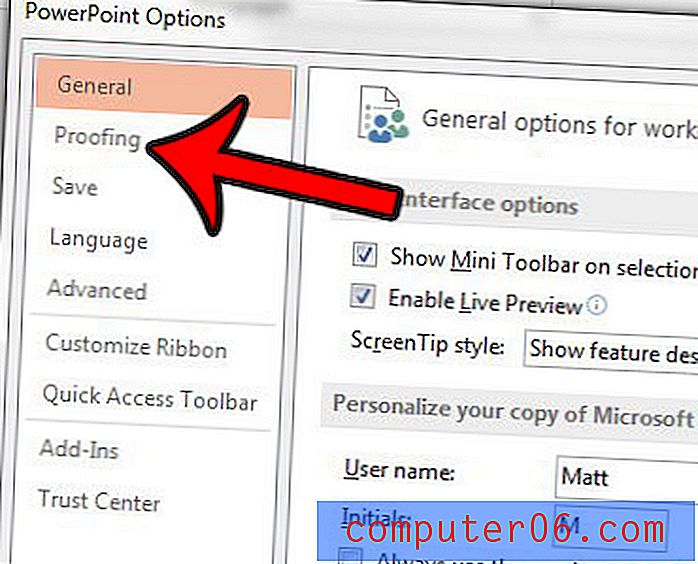
5. samm: klõpsake nuppu Automaatkorrektsioonide suvandid .
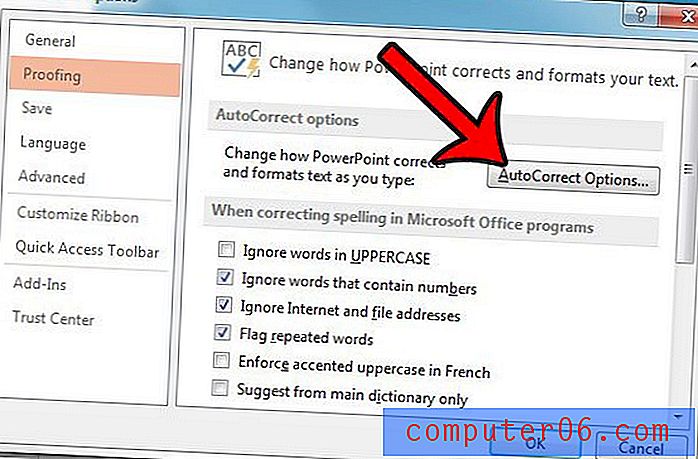
6. samm: klõpsake akna ülaosas vahekaarti Automaatvorming vormistamise ajal.
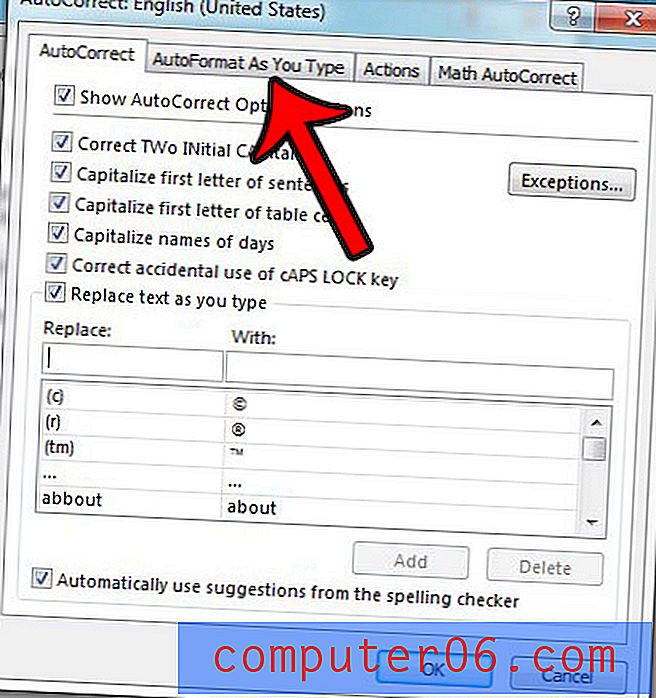
7. samm: linnukese eemaldamiseks klõpsake suvandiga Ordinals (1.) vasakul asuvat kasti. Seejärel võite muudatuste rakendamiseks klõpsata akna allosas asuvat nuppu OK .
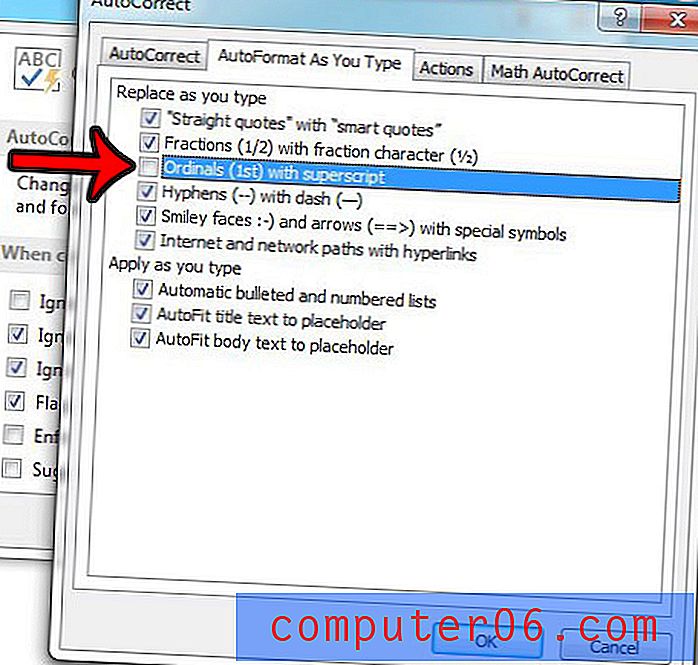
Pange tähele, et selle sätte muutmine ei tühista ühtegi teie olemasolevat ülakirja. See hoiab ära selle automaatse ilmnemise tulevikus.
Kas teil on raskusi Powerpointi failide jagamisega teiste inimestega, kuna kasutatavad fondid ei tundu nende arvutites õiged? Lisateave fontide manustamise kohta Powerpointi slaidiseanssidesse, et teie esitlusi saaks vaadata nii, nagu te neid plaanisite.